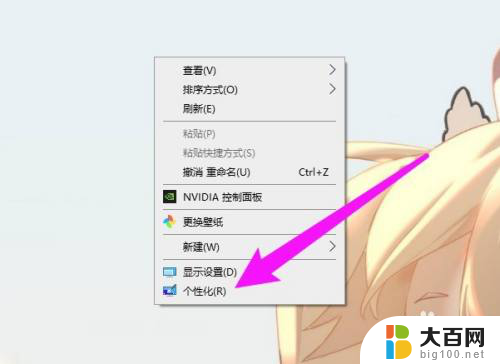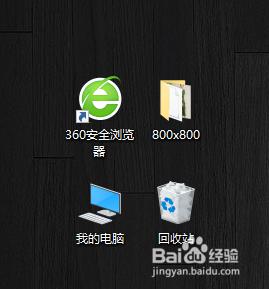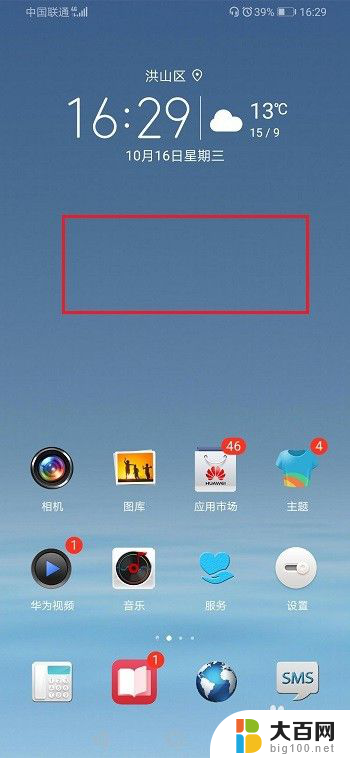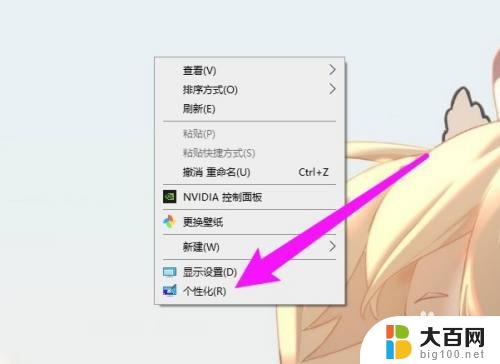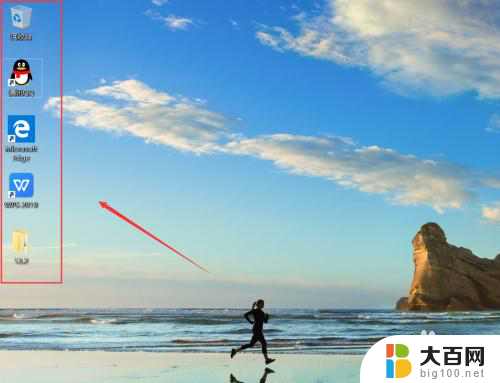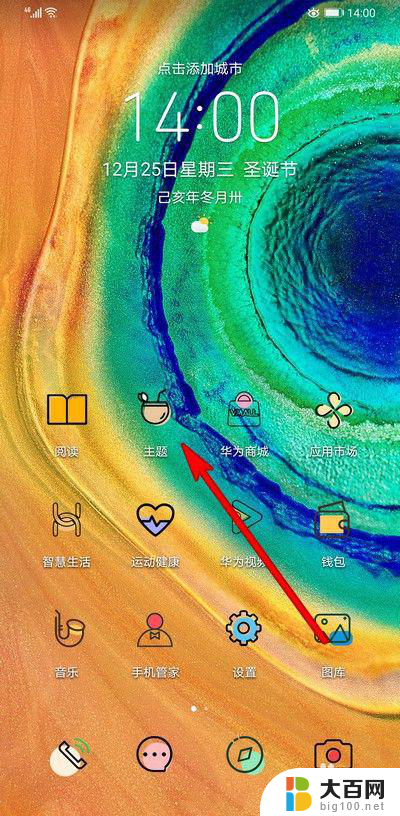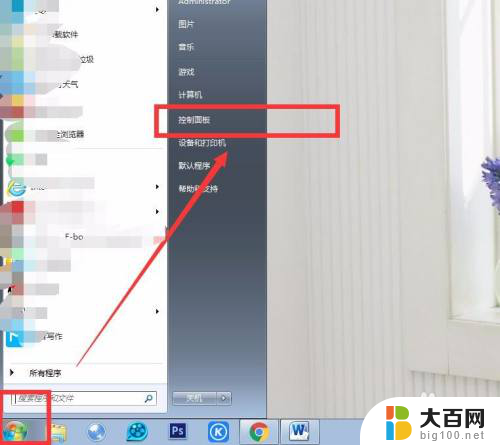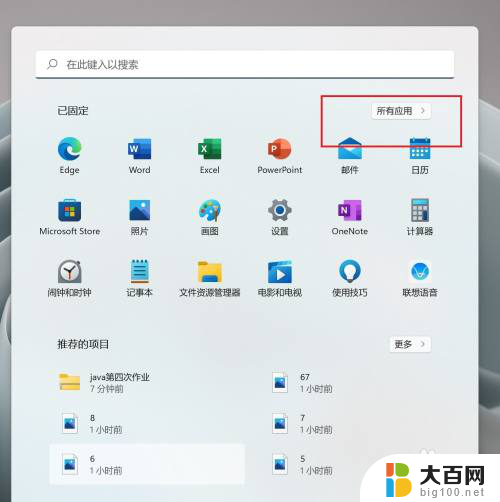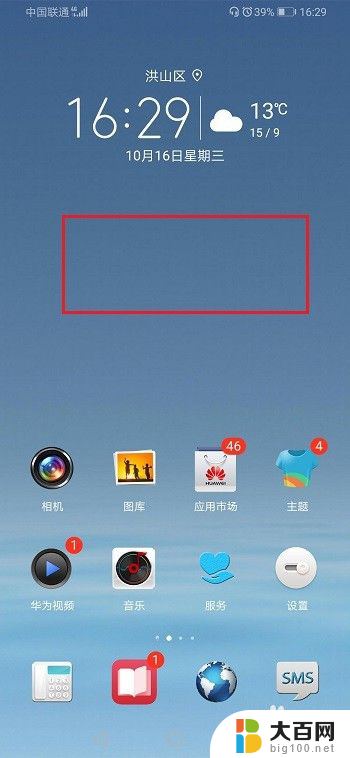华为笔记本怎么把此电脑放到桌面上 我的华为电脑如何在桌面上显示图标
更新时间:2024-04-06 12:52:18作者:jiang
当我们购买了一台华为笔记本电脑之后,第一个问题就是如何将它放到桌面上,并且让桌面显示我们需要的图标,对于很多人来说,这可能是一个比较困扰的问题。因为华为笔记本与其他品牌的电脑可能会有一些不同的操作方法,所以我们需要了解一下具体的操作步骤。在这篇文章中我们将介绍如何将华为笔记本电脑放到桌面上,并且让桌面上显示我们需要的图标。愿意了解更多的朋友不妨继续阅读下文。
步骤如下:
1.进入个性化
鼠标右键单击桌面空白处,点击个性化。
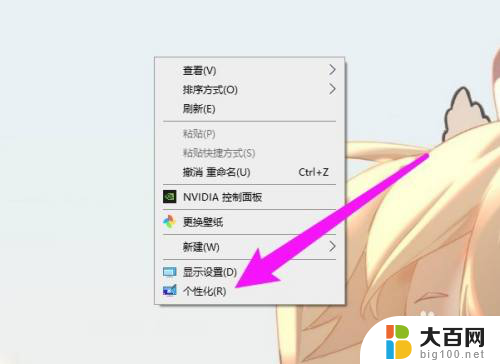
2.选择主题
进入设置页面,点击主题选项。
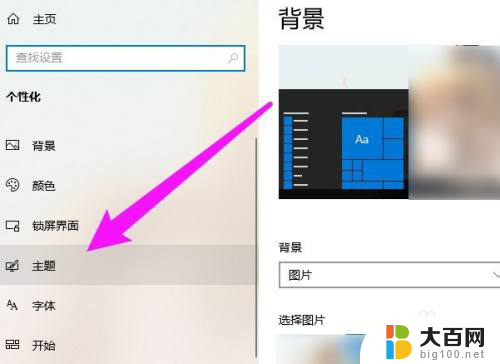
3.选择桌面图标设置
滑动至底部,点击桌面图标设置选项。
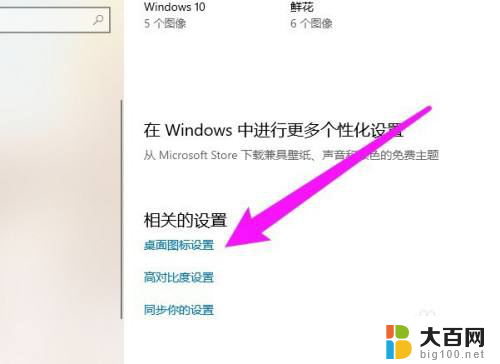
4.设置完成
勾选计算机的图标即可。
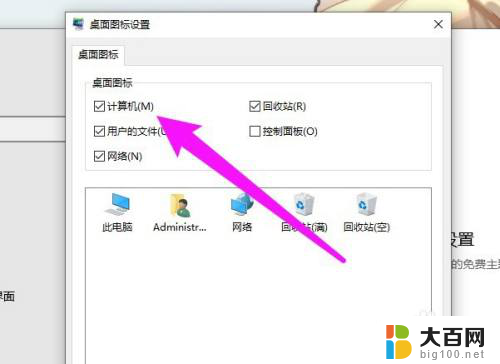
以上就是华为笔记本如何将此电脑放置在桌面上的全部内容,如果有不清楚的用户,可以按照小编的方法进行操作,希望能够对大家有所帮助。